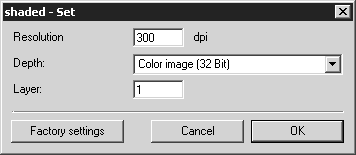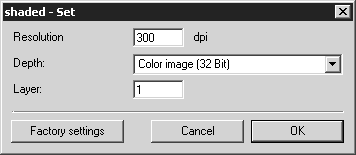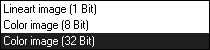Options de projection 3D - Ombré
Si vous avez sélectionné l'option ombré pour Projection 3D-Jeu, vous pouvez définir différents critères dans la boîte de dialogue ombré-Jeu afin d'enregistrer l'image tramée au format Arbortext IsoDraw. Cliquez sur Options dans la boîte de dialogue Projection 3D-Jeu. La boîte de dialogue ombré - Jeu s'ouvre :
Résolution
Entrez ici la résolution souhaitée. La résolution définit le nombre de pixels par pouce (ppp = points par pouce). Plus la résolution est élevée, meilleure sera la qualité. Cependant, la taille du fichier augmente également de façon rapide.
Profondeur image
Indiquez ici si le dessin doit être converti en noir et blanc ou en couleur. La profondeur d'image permet essentiellement de contrôler le nombre de couleurs différentes pouvant être contenues dans un fichier Arbortext IsoDraw. Un dessin au trait peut seulement contenir des pixels blancs ou des pixels noirs. Les images couleur sont limitées à 256 couleurs (8 bits) ou 16,7 millions de couleurs.
Couche
Indiquez ici si les informations sur l'objet doivent être prises en compte lors de la conversion. La Couche que vous devez définir ici correspond aux couches dans lesquelles se trouvent les objets de la structure du fichier. Les assemblages (objets) peuvent se composer de sous-assemblages, etc. L'icône apparaissant en regard d'un objet représente une couche.
Si vous entrez 1 dans le champ Couche, toutes les informations sur les objets sont ignorées. Tous les objets se trouvent sur une couche. Si vous souhaitez préserver les informations relatives aux objets de toutes les couches du fichier en mode 3D, vous devez compter les couches dans la fenêtre Objets, puis entrer le total dans le champ Couche.
| Une fois le fichier converti avec un nombre de couches suffisant, chaque objet de l'image tramée peut être sélectionné et modifié de manière individuelle. |
|